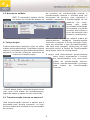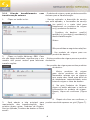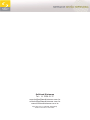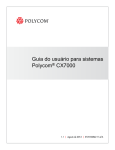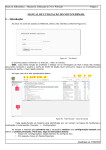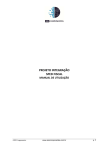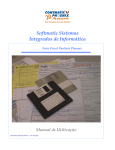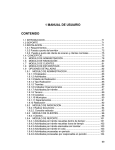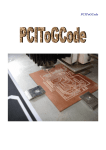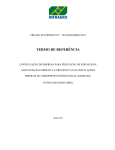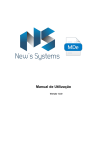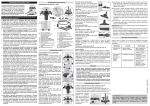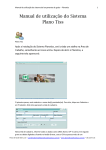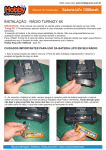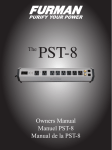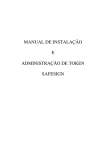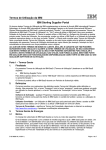Download Manual de Beneficiamento
Transcript
Manual de
Beneficiamento
Prezado Cliente,
Este é o material de apoio aos usuários e implantadores do SOFTLAND COMERCIAL, o seu
sistema integrado de gestão empresarial. O bom uso deste manual o habilitará a extrair o
máximo das funcionalidades disponíveis. Pode ser usado como guia de referência ou pode ser
lido de capa a capa. O importante é que você use este recurso para compreender como sua
empresa pode funcionar com o apoio do SOFTLAND COMERCIAL.
Vantagens Tecnológicas
• O SOFTLAND COMERCIAL utiliza o banco de dados relacional chamado “Firebird”,
que tem qualidade totalmente compatível com a de qualquer banco de dados relacional
de médio e grande porte. A capacidade do “Firebird” é exatamente o que a sua empresa
necessita para garantir a integridade e a segurança das suas informações. É um software
livre dos custos de licença, e, mesmo assim, muito poderoso.
• Como o SOFTLAND COMERCIAL é 100% Windows, desenvolvido em Borland Delphi,
a integração com o ambiente gráfico do Windows® é total, permitindo a usuários
habilitados gerar qualquer tipo de relatório mesmo que eles não estejam disponíveis no
SOFTLAND COMERCIAL e integrar estes relatórios com ferramentas como Excel®, Word®
e outras. Além disso, com ferramentas de acesso ao banco de dados (IBExpert, IBConsole,
etc.), um usuário treinado, pode criar qualquer relatório que quiser, usando a
linguagem SQL.
• É possíveis enviar “e-mails” e visitar “sites” de clientes, fornecedores e transportadoras,
contatos e etc., diretamente das telas de pesquisa do sistema.
IMPORTANTE
Caso tenha dúvida no preenchimento das informações solicitadas pelo sistema, esclareça
cada uma delas com a pessoa responsável.
As informações cadastradas necessitam de integridade, por isso, não forneça dados duvidosos,
na dúvida cancele a operação e só continue após estar certo do que está inserindo no sistema,
principalmente as informações da aba fiscal. Mesmo que estar pareçam sem importância,
tenha certeza de que são corretas, pois muitos problemas com notas fiscais e apuração de
impostos a pagar decorrem de cadastro incorreto das informações do produto.
2
Sumário
0.
Instruções Preliminares
0.1 Convenções usadas neste manual.
0.2 Conceitos Básicos
0.2.1Direitos e Restrições
0.2.1.1
Rotinas
0.2.1.1.1 Tipos de Rotinas
Manual de utilização do módulo do Beneficiamento
1. Conceito
1.1 Acesso ao módulo
2. Tela principal
2.1 Transformação interna ou externa?
2.1.1 Criando beneficiamento com transformação externa
2.1.2 Remetendo a transformação ao fornecedor de serviços
2.1.3 Apontando Ordem de Beneficiamento Externa.
2.1.4 Criando beneficiamento com transformação interna
2.1.5 Apontando uma transformação interna
2.1.6 Beneficiamentos vinculados a pedidos de venda
2.1.7 Gerar ordem de beneficiamento
2.1.8 Beneficiamento pré-configurado
3. Rotinas de Acesso do Módulo
3
4
4
4
4
4
4
4
5
5
5
6
8
8
9
9
10
10
11
11
0.
Instruções Preliminares
Restritivas são as rotinas que liberam ou
restringem acesso a um módulo, relatório ou
0.1 Convenções usadas neste manual.
funcionalidade. Se ela não for liberada para
o usuário, sua funcionalidade ou o acesso
-> refere-se a um item de menu, ao módulo que ela representa não fica
como por exemplo -> Tabelas -> Clientes. disponível, ou seja, botões, opções de menu
[]
refere-se a um botão, como por e hiperlinks ficam invisíveis ou desabilitados
exemplo, [OK].
para o usuário.
<> refere-se a um hiperlink. São as
legendas sublinhadas que podem ser clicadas Comportamentais são as rotinas que,
e acessam funcionalidades. Normalmente, quando habilitadas fazem com que o
quando se passa o ponteiro do mouse sobre sistema adote determinado comportamento.
estas legendas, o ponteiro se transforma Assim, é possível alterar o comportamento
numa mão apontando.
do sistema em alguns casos em função do
{} refere-se a nomes de campos usuário que está logado e suas atribuições
de tela dos registros nas telas, como por comportamentais.
exemplo: {Razão social}.
Manual de utilização do módulo do
0.2 Conceitos Básicos
Beneficiamento
0.2.1Direitos e Restrições
1. Conceito
Para todo usuário do sistema deve-se criar
uma identificação e uma senha de acesso.
Além disso pode-se atribuir a cada usuário
uma série de direitos de uso e comportamentos
por meio de rotinas que são habilitadas ou
desabilitadas.
O módulo de beneficiamento foi concebido
e desenvolvido para controlar as operações
e movimentações de estoque relativas
ao processo de beneficiamento comum
nas empresas de ferro, aço e metais não
ferrosos. O controle parte de uma ordem de
beneficiamento que consiste em uma ou mais
ordens de transformação encadeadas ou não
entre si.
0.2.1.1
Rotinas
As rotinas são as unidades de acesso às
funcionalidades do sistema. É habilitando
ou desabilitando rotinas que você libera ou
restringe o grau de atuação de um usuário
dentro do sistema. É com ela, por exemplo,
que você permite ao usuário cadastrar um
cliente, ou liberar limite de crédito, vender
para clientes inadimplentes, etc.
Com este módulo é possível controlar a
sequência de produção de um dado material.
Cada uma dessas fases da produção é
chamada de Ordem de Transformação e
o conjunto de ordens de transformações é
chamado de Ordem de Beneficiamento.
Os serviços previstos na Ordem de
Transformação
podem
ser
executados
internamente e também podem ser remetidos
para um fornecedor de serviços. Dependendo
dessa escolha, o processo de controle muda
um pouco, já que no segundo caso, tratase de controle de beneficiamento externo,
demandando maior cuidado.
As rotinas podem estar disponíveis para seu
sistema em função de contrato, ou seja,
módulos não contratados não estão entre as
rotinas cadastradas no seu sistema. Logo,
suas funcionalidades não estarão disponíveis
a nenhum usuário.
0.2.1.1.1 Tipos de Rotinas
As rotinas se classificam em dois tipos:
4
4
1.1 Acesso ao módulo
Figura 1
Ao contrário da transformação interna, a
transformação externa é enviada para um
OBS: É necessário possuir direito fornecedor de serviços, que executará o
de acesso às rotinas de acesso ao trabalho necessário à transformação de um
material em outro.
Nesse
caso,
estão
envolvidas notas fiscais
de remessa e notas de
entrada, que indicam o
envio do material e seu
posterior recebimento.
beneficiamento para utilizá-lo
Nada impede que numa mesma ordem de
beneficiamento tenhamos transformações
externas e internas. A única restrição é que,
2. Tela principal
uma vez escolhido o tipo da transformação,
A partir dessa tela é possível incluir ou editar não será mais alterado. Neste caso só será
ordens de beneficiamento. Os botões na parte permitido excluir a Ordem de Transformação
superior controlam a ordem de beneficiamento para depois incluí-la corretamente.
enquanto os botões inferiores controlam as
A seguir será demonstrado primeiramente
ordens de transformação.
Figura 2
como incluir, acompanhar e concluir
um beneficiamento com uma única
ordem de transformação externa.
Depois, será demonstrado o processo
para
ordens
de
transformação
internas.
A partir desse ponto, demonstraremos como
criar uma nova ordem de beneficiamento,
seguindo passo-a-passo até sua conclusão.
2.1 Transformação interna ou externa?
Uma transformação interna é aquela que é
executada pela própria empresa, ou seja,
nenhum material é remetido a um fornecedor
de serviços.
55
2.1.1
Criando
beneficiamento
transformação externa
1.
Clique no botão incluir.
Figura 3
com - Produtos de origem: quais produtos servirão
de base para a transformação.
- Serviço aplicado: a descrição do serviço
que será aplicado, o fornecedor de serviço
(se existir) e o custo total para
transformar os produtos de origem
no(s) produtos de destino.
- Produtos de destino: qual(is)
será(ão) o(s) produto(s) resultante(s)
dessa transformação.
Sobra:
São permitidas as seguintes relações:
- Um produto de origem para um
produto de destino.
2.
Clique no botão Adicionar. OBS: Caso
ele não esteja habilitado, significa que o seu - Muitos produtos de origem para um produto
usuário não possui acesso para adicionar de destino.
transformações.
- Um produto de origem para muitos produtos
Figura 4
de destino.
Vários
produtos
de
origem
para vários produtos de destino.
Necessário apenas que se observe
que, neste caso, ficará mais difícil de
se estabelecer rastreabilidade entre
lotes de origem e lotes de destino.
4. Na guia Produtos de Origem,
clique no botão adicionar e insira as
informações do produto de origem.
Depois, clique em confirmar (Figura
6).
5. Depois de clicar em confirmar, o
3.
Será aberta a tela principal para produto escolhido aparece no grid (Figura 7).
manipulação das transformações. Aqui
existem quatro guias: Produtos de Origem,
Serviço Aplicado, Produtos de destino e Sobra
sendo:
6 6
Figura 5
Figura 6
Figura 7
6.
Após incluir um produto
8.
Confira os dados e clique no botão Gravar.
9.
Se o processo ocorreu corretamente,
a seguinte tela é apresentada: um resumo
da ordem de beneficiamento, contendo
os produtos de destino que serão gerados
por cada transformação, o custo total do
beneficiamento e seu status atual. Se
estiver tudo correto, clique no botão Gravar
para confirmar a inserção da Ordem de
Beneficiamento.
2.1.2 Remetendo a transformação ao
fornecedor de serviços
1.
Abra a tela de emissão de notas de
devoluções e simples remessas. Escolha
o fornecedor ao qual a transformação
está vinculada (vide item 4 da criação do
beneficiamento), a transportadora e a natureza
de operação, como mostrado na figura acima.
Depois clique no botão Operações -> Importa
O.T.
de origem, clique na guia Serviço aplicado.
Escolha um fornecedor, descreva o processo
que será executado e informe o custo
do serviço. O cálculo do custo final é
feito multiplicando-se os custos dos
produtos de origem por suas respectivas
quantidades previstas + o custo total
para executar o serviço.
2.
Será então apresentada uma tela,
contendo:
- do lado direito, todas as transformações
pendentes vinculadas ao fornecedor escolhido.
- na parte superior, os produtos de origem da
transformação em foco do lado direito.
- na parte inferior, os produtos de destino
gerados pela transformação.
7.
Na aba Produto de Destino, escolha
qual produto será o resultado dessa Ordem
de transformação. O processo para adição é
idêntico ao do produto de origem.
7
7
Nesta tela (figura 12), clique sobre a 2.1.3
Apontando
Ordem
de
transformação desejada, assinale a caixa Beneficiamento Externa.
de seleção ao lado e escolha a quantidade
Para apontar as quantidades de uma
Figura 10
transformação, a partir do menu
principal:
1. Clique em Produção -> Beneficiamento
-> Apontamento Externo.
2. Na tela que aparecer (figura 13),
digite o número das notas de remessa
em que as transformações foram
remetidas. Caso não queira apontar
uma
determinada
transformação,
basta selecioná-la na lista e clicar no
botão Excluir. Quando selecionar as
transformações desejadas, clique em
Avançar.
a ser remetida dos produtos de origem. As
quantidades escolhidas podem ser parciais ou
totais. Todas as transformações assinaladas 3. Utilize as abas produto de origem e produto
de destino para apontar as quantidades que
serão remetidas na mesma nota.
Figura 11
foram recebidas de cada
transformação. Para alternar
entre as transformações,
basta
selecionar
a
transformação desejada na
lista ao lado esquerdo. Os
produtos cuja quantidade
à baixar estiver zerada não
serão movimentados. Ao
terminar, clique em Avançar.
4. Ao concluir o assistente,
o sistema abrirá a tela de
emissão de nota de entrada,
para que sejam colocados
os dados da nota recebida
do fornecedor.
5. Assim que terminar, basta
clicar em OK.
2.1.4
Criando
beneficiamento
com
transformação interna
88
e, caso seja a transformação desejada, clique
sobre o botão com o sinal de “+”
para adicionar a transformação
à lista. Repita o processo para
quantas transformações desejar.
Caso deseje remover uma, basta
selecionar na lista e clicar sobre o
botão com o sinal de “–”. Assim que
concluir, clique em Avançar.
Figura 12
4. Aponte as quantidades dos
produtos de origem e de destino das
transformações. Para alternar entre
as transformações, basta selecionar
Para criar uma transformação interna, basta a transformação desejada na lista ao lado
seguir os mesmos passos para esquerdo. Ao apontar todas as quantidades,
Figura 13
clique em Avançar.
5.
Nesse
momento,
serão
movimentadas as quantidades
dos produtos apontados. Basta
clicar em concluir.
2.1.6
vinculados
venda
É
possível
manter
um
beneficiamento
vinculado
a
um pedido de venda para que
sejam realizados controles no momento do
faturamento. Para realizar o vínculo, clique no
botão operações e selecione o pedido de venda.
Selecione o item ao qual o beneficiamento
será vinculado e, no canto inferior direito,
clique na opção Beneficiamento. A partir desta
tela, é possível cadastrar beneficiamentos de
3 formas distintas:
criar uma transformação externa, com uma
única exceção: uma transformação interna
não possui fornecedor associado. Sempre
que o sistema localizar uma transformação
sem fornecedor, a mesma será tratada como
transformação interna.
2.1.5 Apontando
interna
uma
Beneficiamentos
a pedidos de
transformação
1. Ordem de beneficiamento: A partir desse
1. A partir do menu principal, clique no menu botão é possível cadastrar beneficiamentos
Produção -> Beneficiamento -> Ordem de da forma tradicional (vide passos anteriores
Beneficiamento.
desse manual)
2. Clique na seta ao lado do botão operações 2. Gerar ordem de beneficiamento: Essa opção
-> Efetuar apontamento interno.
conduz o usuário através de um assistente
para construir um beneficiamento cujas
3. Digite o número da transformação transformações são encadeadas (produto de
desejada, clique sobre o botão com a lupa destino de uma entra como produto de origem
9
9
da transformação como previsão, custo,
descrição do serviço e fornecedor. Após
3. Beneficiamento pré-configurado: O sistema selecionar todas as origens, clique em
utiliza-se de uma configuração pré-existente Avançar.
do produto para montar um beneficiamento
4. Nesse momento é possível escolher quantas
com um único clique.
transformações farão parte da ordem de
beneficiamento que está sendo construída.
2.1.7 Gerar ordem de beneficiamento
Implicitamente já existe uma, formada pelos
Essa opção se utiliza de um assistente para produtos de origem selecionados no passo 2
conduzir o usuário na construção de um do assistente e o item de pedido selecionado
beneficiamento cujas transformações são ao abrir a tela. Caso deseje adicionar uma
dependentes das anteriores. O produto de nova transformação, basta aumentar o
destino da última transformação número de fases. Ao aumentar o número de
Figura 14
fases, aparecerá uma tabela
onde é possível adicionar os
produtos de destino da nova
transformação. Num exemplo
de
um
beneficiamento
composto por 2 transformações
(2 fases), teríamos o seguinte
fluxo:
da próxima)
• O produto de destino
selecionado
no
primeiro
passo do assistente entra
como produtos de origem
para a segunda fase da
transformação.
Ou seja, o produto de destino
de uma fase é o produto de
origem da próxima.
Em outro exemplo, composto
por 3 transformações (3 fases)
teríamos o seguinte fluxo:
será SEMPRE o item de pedido selecionado.
1. Ao abrir o assistente, clique em Avançar.
• O produto de destino
selecionado no primeiro passo
do assistente entra como produtos de origem
para a segunda fase da transformação que
por sua vez entra como produto de origem
para a terceira fase.
2. Selecione os produtos de origem que serão
5. Ao configurar as fases, basta clicar no
utilizados na primeira transformação.
botão Avançar.
3. Ao selecionar um produto, aparecerá uma
janela para configurar alguns parâmetros 6. O assistente será concluído e o
10
10
beneficiamento já estará vinculado ao item BENEFICIAMENTO
de pedido.
Beneficiamento – Acesso ao Módulo
2.1.8 Beneficiamento pré-configurado
Para realizar a pré-configuração:
1. Acesse o menu Tabelas -> Produtos.
PROC_BENEFICIAMENTO
Vendas - Cadastro de Processos de
Beneficiamento
Permite acessar o cadastro de Processos de
Beneficiamento.
2. Selecione o produto para o qual se INS_BENEF
deseja criar uma configuração padrão de Beneficiamento - Permite Inserir Ordens
beneficiamento.
Beneficiamento
Bloqueia a inserção de novas Ordens
3. Clique no botão Cad. Aux -> Beneficiamento Beneficiamento.
-> Configuração.
EDT_BENEF
4. Na primeira aba, cadastre as informações da Beneficiamento - Permite Editar Ordens
transformação (serviço, previsão, fornecedor, Beneficiamento
etc)
Quando habilitada, permite a alteração
Ordens de Beneficiamento
5. Na segunda aba, clique no sinal + para
adicionar os produtos de origem que serão INS_TRANSF
utilizados para produzir o produto para o qual Beneficiamento - Permite Inserir Ordens
estamos criando a configuração. Ao inserir as Transformação
informações do produto, clique em Confirmar Quando habilitada, permite a inserção
para confirmar as informações.
novas Ordens de Transformação.
de
de
de
de
de
de
DEL_TRANSF
Beneficiamento - Permite Excluir Ordens de
No pedido de venda, sempre que for Transformação
selecionado um item que possua uma pré- Quando habilitada, permite que sejam
configuração, basta selecionar a opção excluídas as Ordens de Transformação.
Beneficiamento pré-configurado para
que o sistema monte automaticamente um EDT_TRANSF
beneficiamento com base na pré-configuração Beneficiamento - Permite Alterar Ordens de
existente. A grande utilidade dessa opção Transformação
é para quando os beneficiamentos seguem Quando habilitada, permite que sejam
um padrão muito semelhante, mudando alteradas as Ordens de Transformação
unicamente, fornecedores, custos ou outros
fatores menores.
BENEF_BLOQFAT
Beneficiamento - Bloqueia o Faturamento
OBS: um produto pode ser composto por Irregular
produtos que também sejam resultado de Quando habilitada, bloqueia o faturamento
uma transformação. Com isso, o sistema de itens que sejam beneficiados mas que não
gerará as transformações na ordem correta possuem quantidades apontadas suficientes
para que o todo o material necessário para a para atender a baixa.
produção esteja disponível.
AVISOS_BENEF
3. Rotinas de Acesso do Módulo
Beneficiamento - Habilita Avisos Sobre
Apontamentos
6. Clique em Gravar.
11
11
Quando habilitada, habilita o usuário a receber
avisos quando uma Ordem de Beneficiamento
está pronta ou parcialmente pronta para
faturamento.
CONF_BENEFICIAMENTO
Produtos - Configuração do Beneficiamento
Quando habilitado permite ao usuário criar ou
alterar configuração de Produto Beneficiado
de beneficiamento na ordem em que foram
definidas, ou seja, só é possível apontar a
ordem 2 depois de se apontar a ordem 1.
PERMITEQUEBRAORDTRANSF
Beneficiamento – Permite Quebras em Ordem
de Beneficiamento.
Quando
habilitada,
ignora
validação
igualdade entre pesos de origem e de destino.
Normalmente usada por usuários que não
desejam controlar o estoque corretamente
do ou fazer os apontamentos da forma ideal.
EXCLUIR_CONF_BENEF
Produtos
Excluir
Configuração
Beneficiamento
Quando habilitada permite que seja excluída a
configuração de Beneficiamento do Cadastro
de Produtos.
BENEFICIAMENTO
Produção - Menu do Beneficiamento
Permite ter acesso aos módulos de cadastro
de Ordens de Beneficiamento e Apontamento
Externo pelo menu principal.
ZERACUSTOPRODORIGEM
Beneficiamento – Força Custo Zerado na
Origem.
Quando habilitada, traz zero no custo
do produto de origem de uma ordem de
transformação
EXIBIR_OBS_CLIENTE
Beneficiamento – Exibe Obs do Cliente ao
selecioná-lo
ORDEM_BENEFICIAMENTO
Ao vincular uma OT a um item de pedido,
Beneficiamento - Cadastro de Ordem de força a exibição das observações do cadastro
Beneficiamento
do cliente associado ao pedido.
Permite ter acesso ao cadastro de Ordens de
Beneficiamento pelo menu principal.
EXIGEPRECOLOTE
Beneficiamento – Exige Preço em Lote Usado.
APONT_BENEFICIAMENTO
Exige que lote utilizado em uma OT esteja
Beneficiamento - Apontamento de OT Externa devidamente precificado.
Permite ter acesso ao módulo para
apontamento de Ordem de Transformação CONTINUARBENEF
externa.
Beneficiamento - Continuar um beneficiamento
Caso habilitada, permite ao usuário continuar
BENEFATUALIZACUSTOPED
um beneficiamento concluído que não esteja
Beneficiamento – Atualiza Custos do Item de vinculado à item de pedido
Pedido
Se uma ordem de beneficiamento estiver REENVIARTRANSFORMACAO
associada a um item de pedido, quando se Beneficiamento - Permite Reenviar Email de
concluir a ordem de beneficiamento, o sistema Transformação
atualizará o custo do item e recalculará as Quando habilitada, permite ao usuário
margens do item e do pedido.
reenviar email de transformação para o
fornecedor
VALIDARORDEMTRANSF
Beneficiamento – Força Validação da Ordem VALIDALIBCOMBENEF
de Beneficiamento.
Beneficiamento - Verifica Liberação de Pedido
Quando habilitada, obriga usuário a apontar Vinculado
as ordens de transformação de uma ordem Quando habilitada, impede edição do
12
12
beneficiamento caso o pedido vinculado transformação, caso contrário, calcula o custo
tenha sido liberado.
em função dos cadastros.
FATBENEFVALIDASTATUS
Beneficiamento
Valida
Status
do
Beneficiamento ao Faturar
Ao faturar um item de pedido vinculado
a beneficiamento, valida o faturamento
pelo status do beneficiamento e não pela
quantidade produzida.
EDITAPRODDESTINOPED
Beneficiamento - Permite Editar Produto de
Destino no Wizard
Quando habilitada, permite ao usuário editar
o produto de destino final no wizard de
construção de beneficiamento.
LIBERA_BENEF_COM
Beneficiamento
Permite
Liberar
Beneficiamentos Comercial
Quando habilitada, permite ao usuário liberar
comercialmente as ordens de beneficiamento
emitidas. A liberação pode ser feita através
do popup “Beneficiamentos a liberar” como
também pela própria tela de beneficiamento.
LIBERA_BENEF_EXP
Beneficiamento
Permite
Liberar
Beneficiamentos Expedição
Quando habilitada, permite ao usuário
liberar beneficiamentos para expedição. A
liberação pode ser feita através do popup
“Beneficiamentos a liberar” como também
pela própria tela de beneficiamento.
VISTO_QUALIDADE_BENEF
Beneficiamento
Permite
Vistar
o
Beneficiamento
Quando habilitada, permite ao usuário
executar comandos (CTRL+ALT+V) para
marcar um beneficiamento/transformação
como OK, em função a políticas da qualidade
VER_BENEF_LIBERADOS
Beneficiamento - Exibir Beneficiamentos
Liberados
Quando habilitada, permite que o popup de
“Beneficiamentos liberados” apareça para
o usuário, permitindo um meio rápido para
emitir as remessas de beneficiamento.
ALTERACUSTOTRANSF
Beneficiamento - Permite Alterar o Custo da
Transformação
Quando habilitada, permite alterar o custo da
13
13
Softland Sistemas
Tel.: 11 3256-2137
[email protected]
[email protected]
www.softlandsistemas.com.br
Copyright 2011, Softland Sistemas©
Todos os direitos reservados
14